- 公開日:
- 更新日:
Amazon Prime Readingなら本が読み放題!使い方を徹底解説
本が読み放題になるサービス、Amazon Prime Readingをご存知でしょうか。
この記事では、Prime Readingのサービス内容や使い方について解説しています。
また、Amazonの電子書籍に関する他のサービスとして、KindleオーナーライブラリーやPrime Studentの本購入時のポイント還元についても解説しています。
Prime Readingとは?
Prime ReadingとはAmazonプライム特典の1つで、小説、漫画、雑誌などのKindle本(キンドル)が読み放題になるサービス内容です。
まずPrime Readingのサービス内容として、
- 料金
- 取り扱いの本の数
- 対応デバイス
について解説をし、次にKindle本・ブックの読み方について解説します。
料金について
Prime Readingにかかる費用はAmazonプライムの会費のみです。
Amazonプライムの会費は以下の通りです。
| 月間プラン | 年間プラン | |
|---|---|---|
| プライム会費(税込) | 500円 | 4,900円 |
Prime Readingの利用自体に追加料金がかかりませんので、無料で毎日本が読み放題です。
どれくらいの本数が読み放題になるの?
約1,000冊のKindle本が対象です。小説、ビジネス本、漫画、雑誌など幅広い種類の本が読めます。
なお、プライム会員でなくても、ラインナップをチェックできますので、ご確認ください。
他にもAmazonには、Prime Reading対象の全てのKindle本に加えて、100万冊以上のKindle本が読める「Kindle Unlimited」というサービスがあります。
Prime ReadingとKindle Unlimitedの違いについてまとめている記事もございますので、詳細は以下のページをご確認ください。
対応デバイスについて
- PC
- スマホ(iPhone・Android)
- タブレット
でKindle本をいつでもどこでも楽しめます。
30日間無料でPrime Readingを今すぐ試してみる
- 初回登録は30日間無料で体験できる
- 読み放題対象が数百冊以上
- 本・漫画・雑誌と取り扱いジャンルが豊富
- スマホ・タブレット・PCでも読める
本の読み方・使い方について
Kindle本を読むには、PCとスマホ・タブレットでは操作方法が異なりますので分けて解説します。
なお、それぞれの端末ではアプリがないとKindle本を読めませんので、まだの方はこちらでダウンロードしてください。
PCの場合
まず、以下のリンクに飛んでいただき、
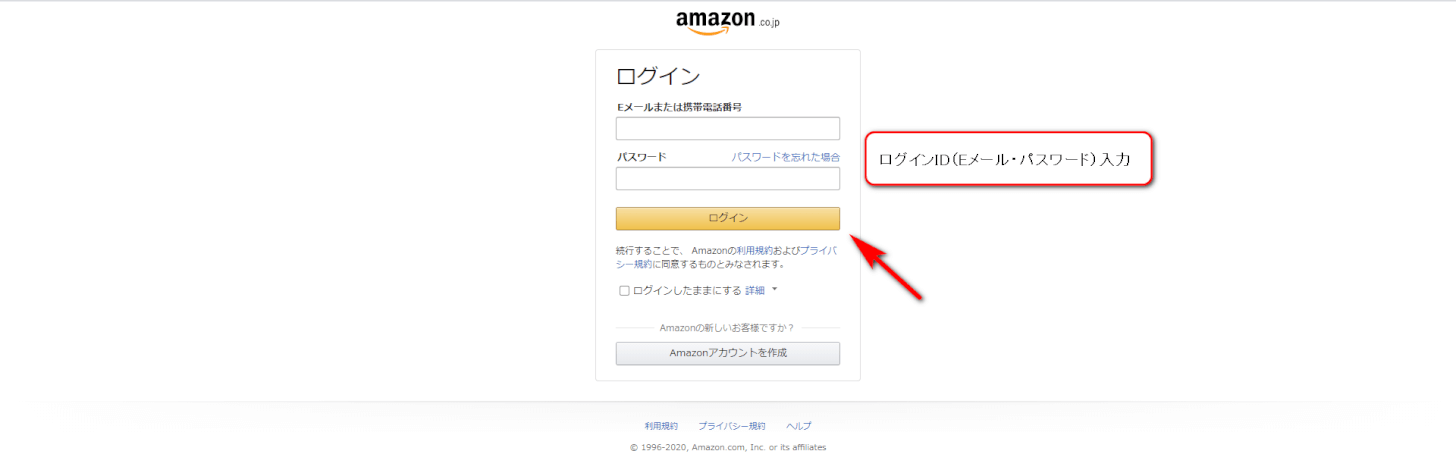
ログインID(Eメール・パスワード)を入力し、ログインをする(ログインできていない方のみ)。
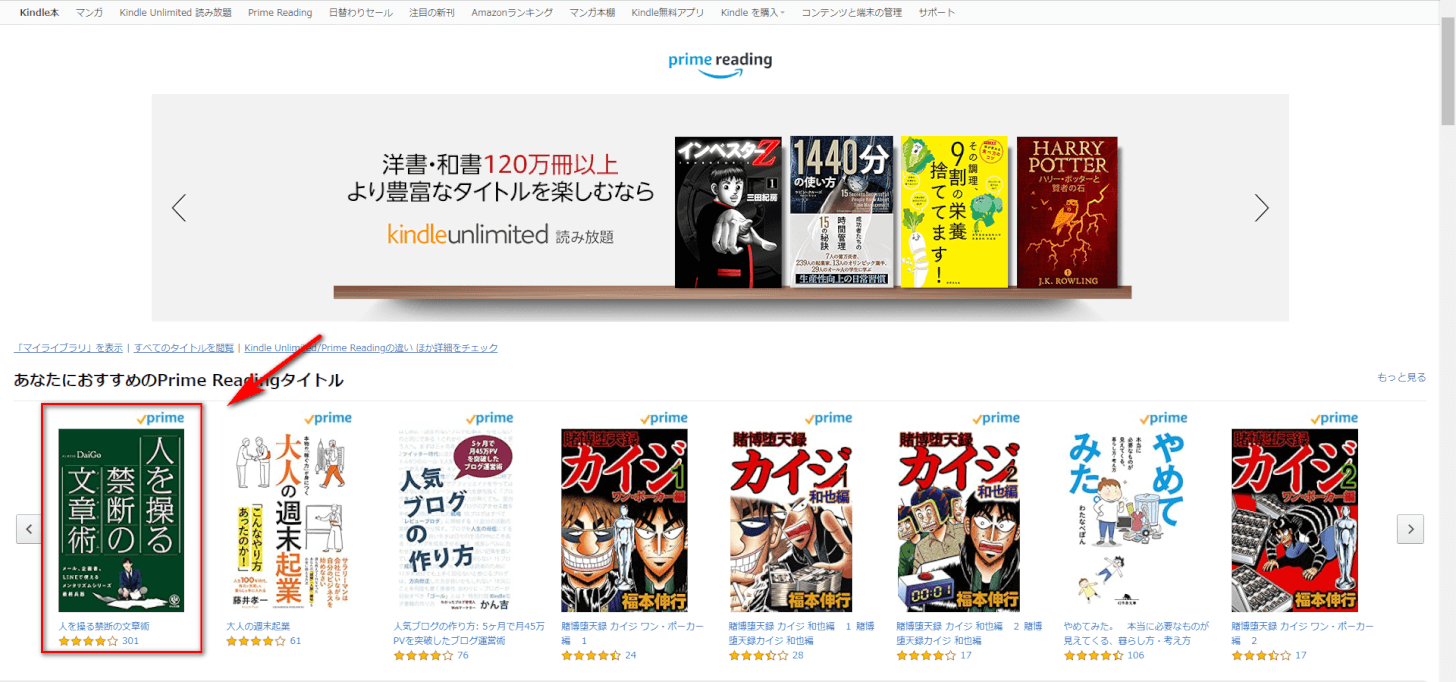
Prime Reading対象作品のみ表示されます。
読みたい本の題名を押しましょう。
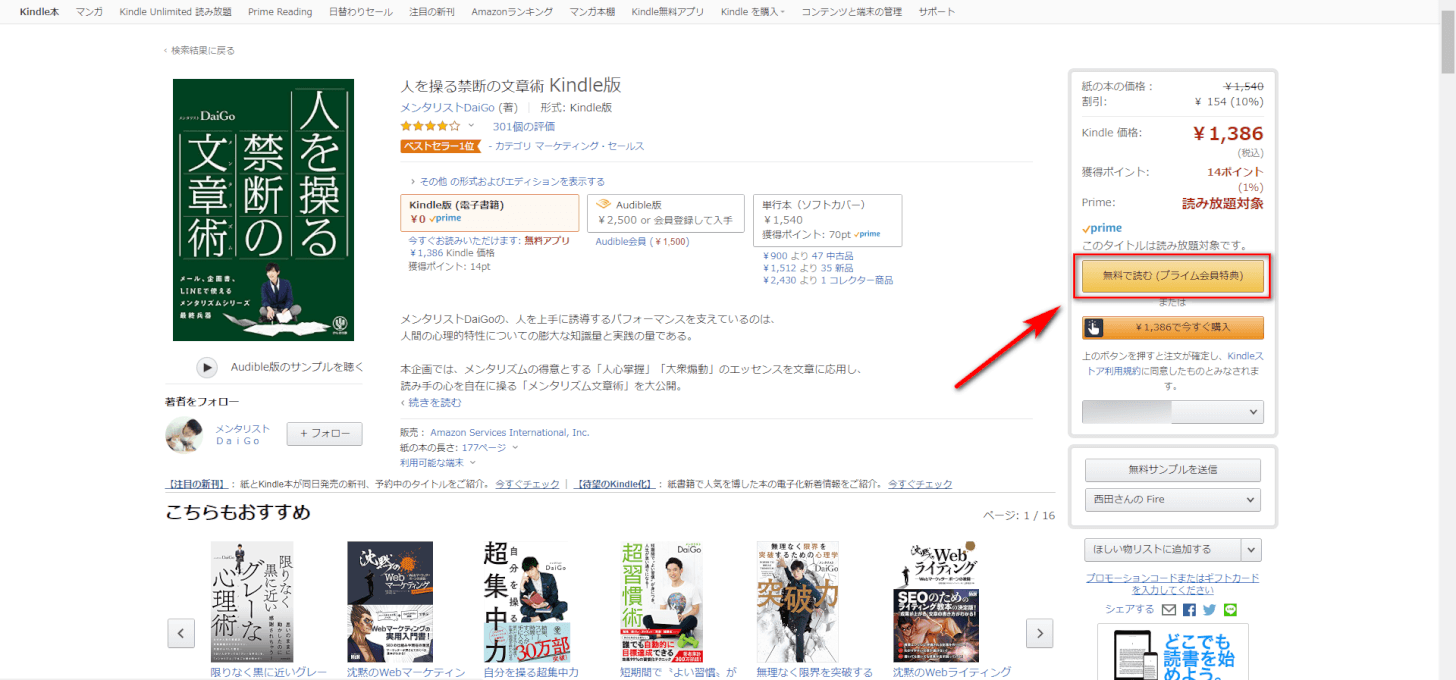
「無料で読む(プライム会員特典)」をクリックするとダウンロードされます。
後は、アプリを起動すればいつでもKindle本が読めます。
スマホ・タブレットの場合
スマホ・タブレットで、アプリを使用してPrime Reading対象タイトルをダウンロードして読む
作業時間:1分
ホーム画面
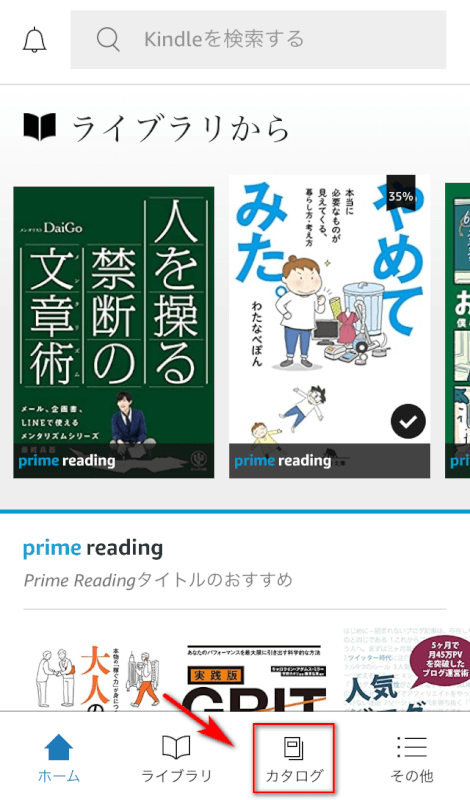
画面の下メニューにある「カタログ」or「ストア」を押す
カタログ表示画面
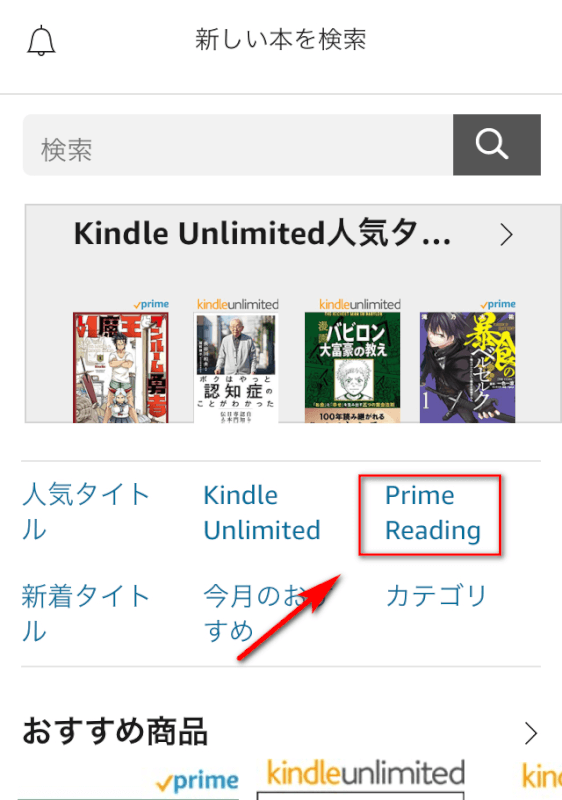
Prime Readingを押す
Kindle本の選択
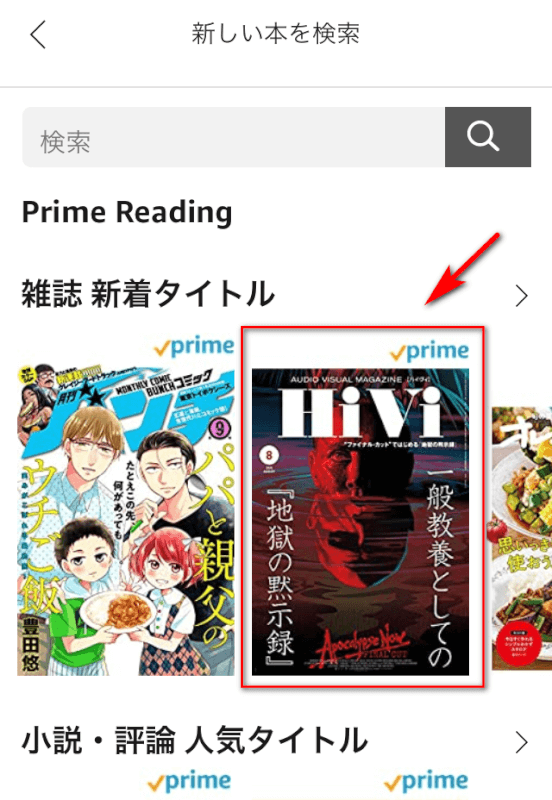
読みたいKindle本を押す
ダウンロードする
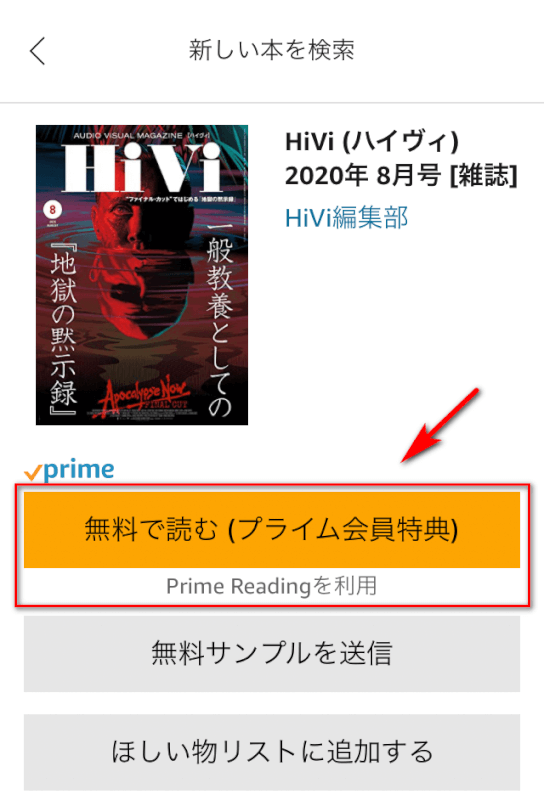
「無料で読む(プライム会員特典)」を押す
以上でダウンロードが開始され、Kindle本が読めるようになります。
10冊までしか保存ができない
Prime ReadingではKindle本が10冊までしか保存できません。
そのため、11冊目をダウンロードしようとすると利用を終了する作品を選ぶ画面になります。
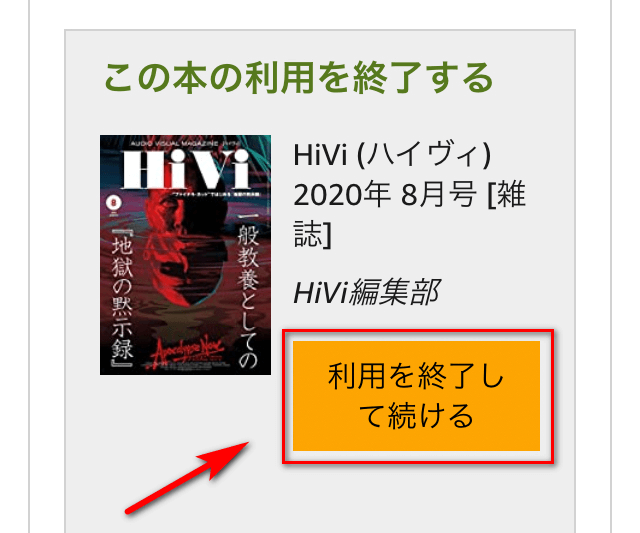
読み放題対象から削除する作品が決まったら、その本の「利用を終了して続ける」ボタンを押せば本が返却されます。
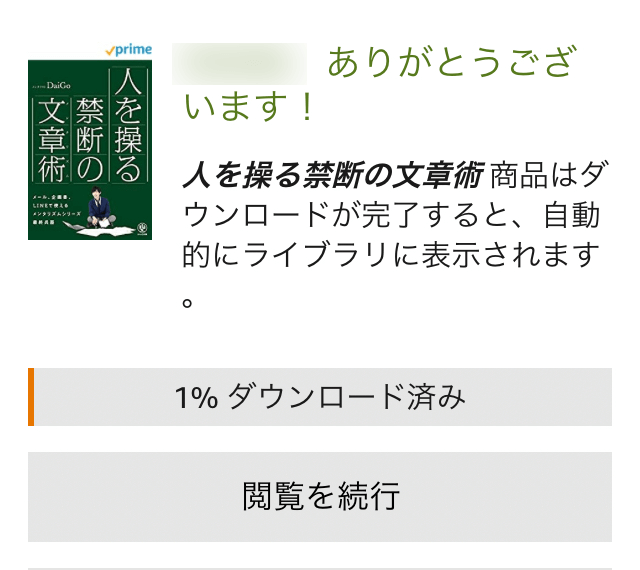
すると、自動的に11冊目に選んでいたの本のダウンロードが開始されます。
もしくは、以下のリンクに飛んでいただき、
- 利用を終了したい本のアクション「…」を押す
- この本の利用を終了を押す
- この本を終了しますか?と表示されるので「はい」を押す
と選択した本の利用を終了できます。
Kindleオーナーライブラリーとは?
プライム会員であり、Kindle端末、Fire端末を持っているユーザーは毎月一冊のKindle本が無料でもらえます。
かなりおすすめなので、ダウンロード方法については以下のページにてご確認ください。
Prime Studentについて
Amazonプライムには学生のみ入会できる、「Prime Student」というプランがあります。
この記事でご紹介したPrime Readingを利用できることはもちろん、本購入で最大10%ポイントが還元されます。
この特典はPrime Studentのみです。
Prime Studentの詳しい特典について知りたい方は以下のページをご確認ください。